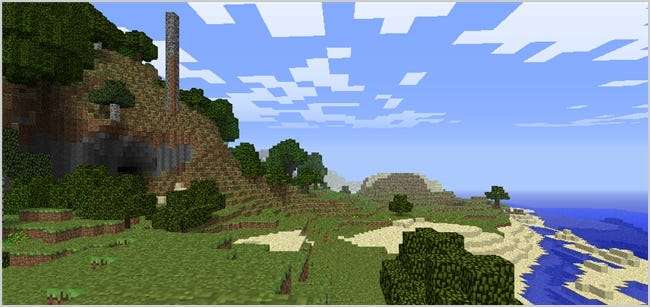
Hvis du har spilt Minecraft, er det lett å se hvor gøy det kan være. Å kjøre din egen server lar deg ta med alle vennene dine i samme spill, og du kan spille med regler du får lage eller bryte. Det er det ultimate i et allerede vanedannende spill!
Vi har allerede vist deg Hvordan komme i gang med Minecraft, a Game Geeks Love . Hva er bedre enn enkeltspiller? Flerspiller, selvfølgelig! Du kan bli med på en av hundrevis av servere på minecraftservers.net for å komme i gang, eller søke etter mer eksklusive, men til slutt er du bundet av deres regler og skjønn. Å kjøre din egen server lar deg og vennene dine spille sammen med ditt eget regelsett, og det er veldig enkelt å gjøre.
Last ned og start
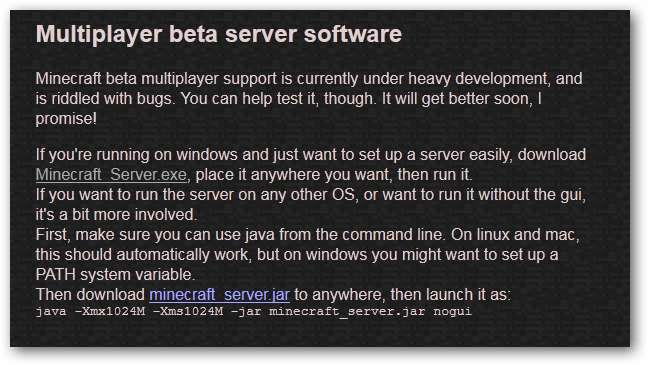
Gå videre til Minecraft nedlastingsside og gå ned til delen "Multiplater beta-serverprogramvare". Windows-brukere kan bare laste ned .exe-filen og kjøre den. OS X- og Linux-brukere bør laste ned .jar-filen og kjøre serveren ved hjelp av følgende kommando i Terminal:
java -Xmx1024M -Xms1024M -jar minecraft_server.jar nogui
Hvis du vil bruke mer (eller mindre) RAM til serveren din, kan du endre 1024M til noe annet, som 2048M. Det første tallet er det maksimale beløpet det kan bruke, og det andre tallet er det minste. Siden alt er i Java, bør du ha minst en ekstra gig RAM å vie til Minecraft. Ting kan bli uregjerlige med en anstendig mengde mennesker som spiller, spesielt når du begynner å gjøre sprø ting som å sprenge store huler med enorme mengder TNT.
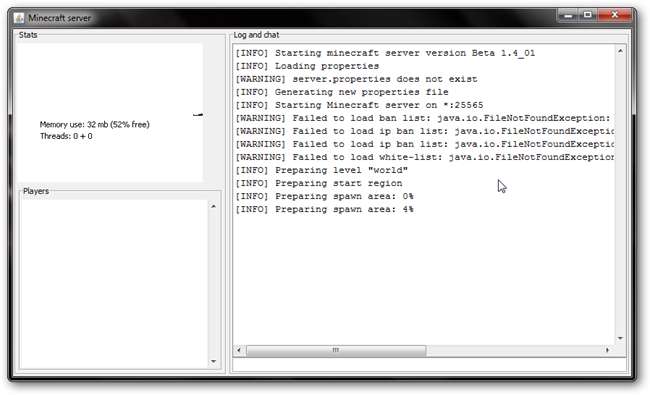
I servervinduet ser du minnet og prosessortråden til venstre, listen over tilkoblede spillere nederst til venstre og logg- og chatvinduet på høyre side. Første gang du kjører serveren, får du noen feil først. Det er normalt, så ikke få panikk!
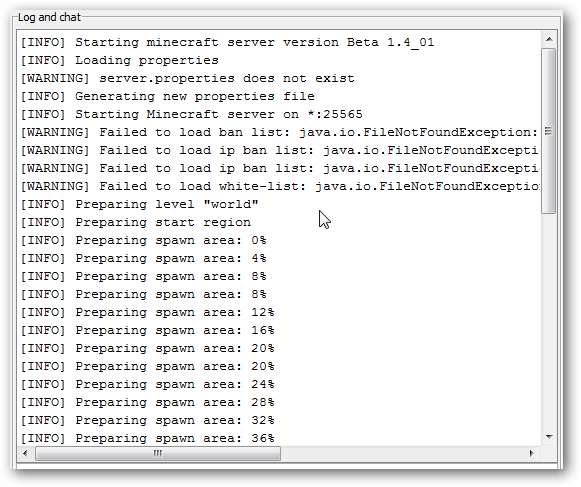
Serveren fant ikke konfigurasjonsfilene den trenger, så den lager dem. Du ser at noen nye filer kommer opp i samme mappe som serveren din.
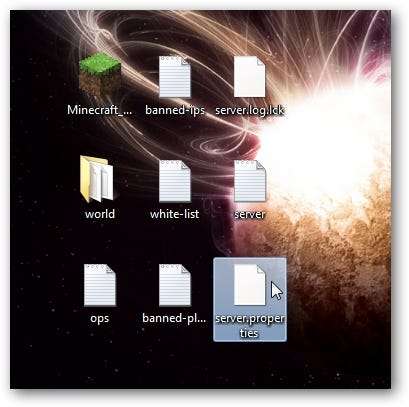
Det er mappen "verden", som blant annet inneholder det genererte kartområdet, en ops-liste og en server.properties-fil.
Når verden er ferdig generert, får du et lite varsel om hjelpefilen. Lukk serveren, eller hvis du kjører den i Terminal, skriv bare "stopp" (uten anførselstegn). Vi skal tilpasse, og vi kan ikke gjøre det mens serveren kjører.
Justering av serverens egenskaper
Åpne filen server.properties i notisblokken. Du ser noe sånt som dette:

Du får se noen viktige alternativer.
- level-name: Dette er navnet på Minecraft-verdenen din. Hvis du endrer dette navnet, vil serveren se etter en mappe med et samsvarende navn, og hvis ingen blir funnet, vil den generere et nytt nivå med dette navnet.
- gyte-monstre: Hvis den er satt til falsk, vil ikke monstre som zombier, skjeletter og creepers gyte. Ofte slått av for “op” eller “kreative” servere, der alle bygger og overlevelse ikke er fokus for spillingen.
- gyte-dyr: Hvis den er satt til falsk, vil ikke dyr som ulver, kyr, sauer og kyllinger gyte.
- pvp: Hvis den er satt til falsk, vil ikke spillerne kunne skade hverandre, selv om du fremdeles kan påføre skade ved å skyve andre spillere ut av avsatser.
- hvitliste: Hvis den er satt til sant, tillater serveren bare brukernavnene i "hvitliste.txt" -filen å koble til og spille.
For en fullstendig beskrivelse av alle alternativene, sjekk ut Minecraft Wiki-side på server.properties . Når du er ferdig med å endre ting til det du vil, lagrer du filen.
Siden det er serveren din, må du huske å legge til Minecraft-brukernavnet ditt i "ops.txt" -filen. På den måten blir du en “operatør” med full administratorrettigheter. Du kan generere et hvilket som helst element du vil, forby spillere, gjøre andre spillere ops og endre spilletid.
For at vennene dine skal koble til serveren din, må du konfigurere videresending av porter på ruteren din. Standardporten er 25565, men dette kan endres i server.properties-filen. Vennene dine trenger IP-adressen din (eller DNS-alias / omdirigering) og dette portnummeret slik at de kan koble til.
Når du er klar, må du starte serveren igjen.
Spille på en server
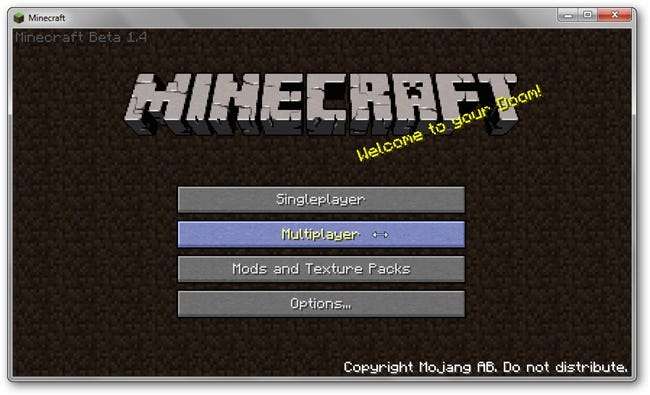
Når du starter Minecraft, får du muligheten til å koble til en flerspiller-server. Ved å klikke på den kan du skrive inn adresseinformasjonen.
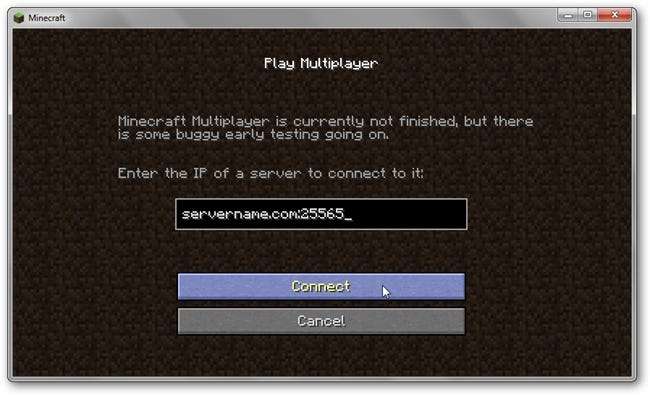
Hvis du spiller på samme datamaskin som serveren din, kan du bare skrive "localhost" (uten anførselstegn). Ellers kobler du til serverens IP-adresse eller domenenavn. Klikk på koble til, så blir du med på serveren.
Trykk på T for å få opp chat-konsollen.
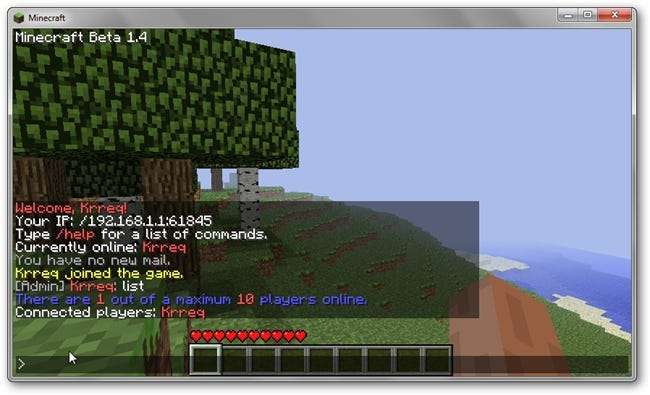
Du ser alle de offentlige meldingene fra brukere, systemmeldinger og kommandoer du har utført. Legg merke til den lille ledeteksten (>) i nedre venstre hjørne. Å skrive noe og trykke Enter vil sende en melding til alle andre spillere i en gruppechat. Du kan også utføre kommandoer her, og de starter alltid med en skråstrek fremover (/).
Som en operasjon, bør du kunne skrive “/ list” og trykke Enter for å liste alle tilkoblede spillere. Du kan også gi ting til enhver spiller (inkludert deg selv), utestenge og tilgi spesifikke brukere, og endre systemtiden. Hvis du er usikker på kravet til en bestemt kommando, kan du skrive “/ help” for å få mer informasjon. For hele listen over serverkommandoer, sjekk ut Minecraft Wiki Server-kommandosiden .
Gå nå og be alle vennene dine om å bli med! Det er ingenting som slår å bygge massive strukturer, utforske det enorme landskapet og gruve inn i fjellene, bortsett fra å gjøre det med åtte av dine beste venner.







